华为手机里的u盘文件怎么看
准备工作
- 确认设备兼容性:确保您的华为手机支持OTG(On-The-Go)功能,大多数现代华为手机均具备此功能,但建议查阅说明书或在线核实;
- 检查硬件状态:准备一个正常使用的U盘,并确认其未损坏(可通过其他设备测试),若手机接口有灰尘或异物,需先清理干净。
插入U盘
- 直接插入法:将U盘直接插入手机底部的USB接口,部分新型机型可能需要使用OTG转接线实现连接;
- 识别提示:成功插入后,系统会弹出通知栏消息“USB存储设备已连接”,若未自动弹出,可手动进入下一步操作。
查看文件管理应用
- 启动应用:在主屏幕找到并点击蓝色文件夹图标的“文件管理”应用(不同版本可能命名为“我的文件”);
- 定位存储设备:进入后切换至“本地”或“存储”选项卡,在列表中查找标注为【USB存储器】【OTG存储设备】或显示U盘容量名称的条目;
- 访问文件:点击对应条目即可浏览U盘中的所有文件和文件夹,支持按路径逐级展开查看。
基础操作指南
| 操作类型 | 实现方法 | 注意事项 |
|---|---|---|
| 复制/移动 | 长按目标文件 → 选择“复制”或“剪切” → 粘贴到指定目录(如内部存储) | 确保目标路径有足够空间 |
| 删除 | 选中文件后点击底部工具栏的垃圾桶图标 | 彻底删除无法恢复 |
| 重命名 | 点击文件名进入编辑模式修改 | 避免更改扩展名导致不可用 |
常见问题与解答
插入U盘后无反应怎么办?
解答:优先检查以下环节:
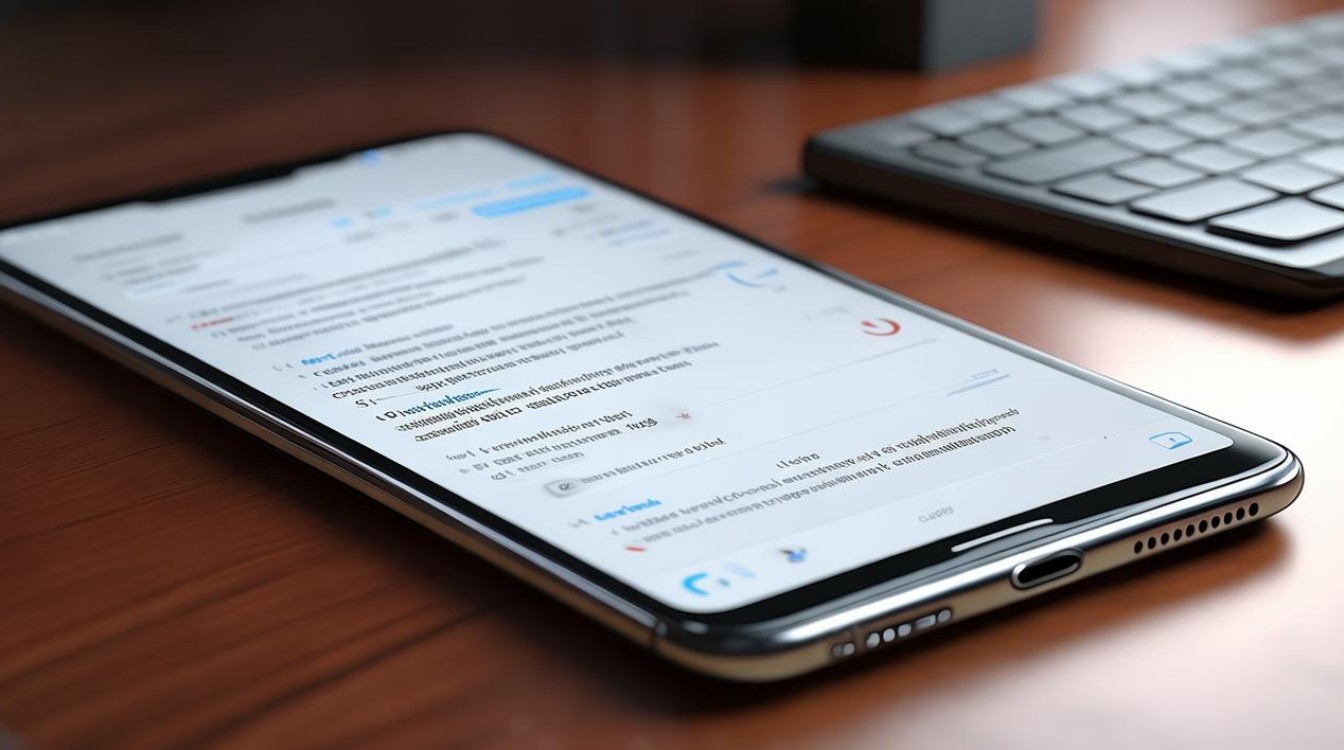
- U盘是否损坏(尝试其他设备验证);
- 重新插拔或更换手机USB接口;
- 重启手机以重新加载驱动;
- 进入设置确认OTG功能已开启(路径:设置→其他设置→启用OTG连接开关),若仍无法识别,建议更新系统固件或联系售后检测硬件故障。
文件管理中找不到U盘选项?
解答:按顺序排查:
- 确保U盘已正确插入且被系统识别(观察通知栏是否有提示);
- 更新文件管理应用至最新版本;
- 在文件管理的分类视图下再次查找;
- 不同EMUI版本的UI设计差异较大,可尝试滑动屏幕或双指缩放查看隐藏区域,若排除软件问题后仍不显示,则可能是手机不支持该型号U盘格式。
相关问题与解答栏目
Q1:为什么有时复制大文件会失败?
A:可能是手机存储空间不足或U盘文件系统格式不兼容(如exFAT需特定驱动支持),建议分批传输或格式化U盘为FAT32/NTFS标准格式。
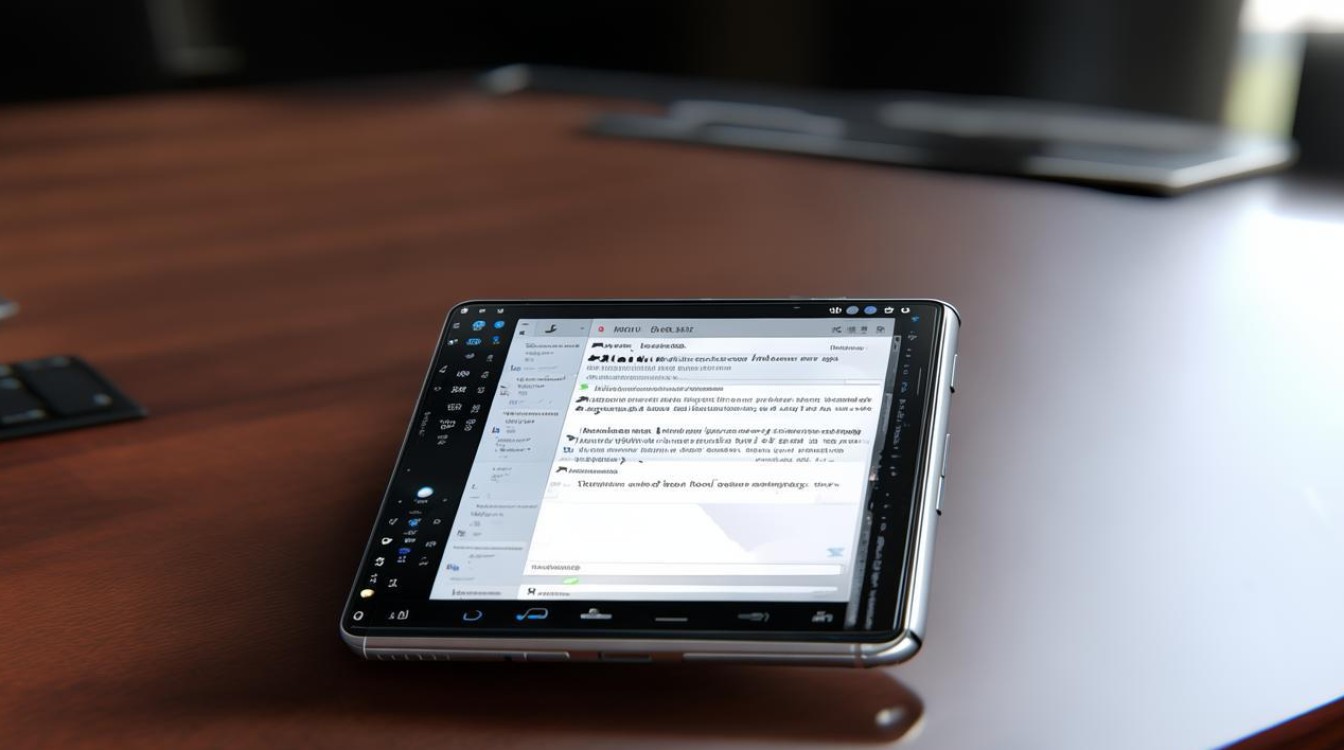
Q2:能否直接编辑U盘中的文档?
A:可以!通过WPS Office等应用打开U盘内的Office文件进行实时编辑,保存时选择原路径即可
版权声明:本文由环云手机汇 - 聚焦全球新机与行业动态!发布,如需转载请注明出处。


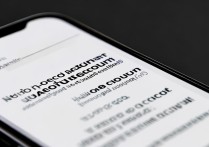
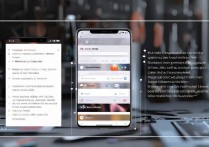

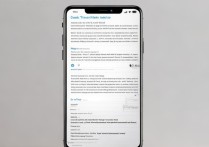






 冀ICP备2021017634号-5
冀ICP备2021017634号-5
 冀公网安备13062802000102号
冀公网安备13062802000102号